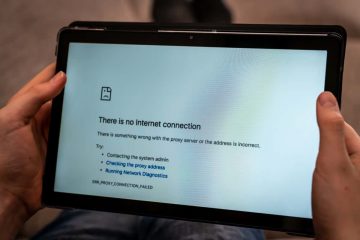Il ripristino delle impostazioni di fabbrica è una delle soluzioni ideali se stai riscontrando problemi cronici sul tuo dispositivo. È il processo di pulizia completa del telefono per ottenere ancora una volta l’esperienza”pronta all’uso”.
Quando ripristini le impostazioni di fabbrica del dispositivo, stai essenzialmente rimuovendo tutto, comprese le immagini, i video, documenti, altri tipi di file, applicazioni e persino impostazioni di sistema. Fondamentalmente, un nuovo inizio.
Ma c’è una leggera possibilità che tu ignori tutti gli avvisi che vengono prima di un ripristino delle impostazioni di fabbrica e te ne pentirai in seguito. O qualcuno accidentalmente (o intenzionalmente) ha cancellato tutto mentre cercava di incasinarti.
È abbastanza normale volere indietro tutti quei dati preziosi. Tuttavia, i modi per farlo sono piuttosto limitati. Questo è esattamente il motivo per cui è stato creato un elenco dettagliato dei modi in cui è possibile recuperare i dati dopo un ripristino delle impostazioni di fabbrica su Android.
Recuperare i dati dopo un ripristino delle impostazioni di fabbrica utilizzando un backup
I backup esistono per un motivo e questo è il loro momento di brillare. Se hai creato un backup dei tuoi dati in passato, puoi facilmente ripristinare o recuperare tutti i file persi senza fatica.
I backup possono essere di due tipi; locale o basato su cloud. I backup locali sono generalmente quelli che crei su un disco rigido fisico, un’unità USB o un SSD per archiviare tutti i tuoi dati come misura precauzionale.
I backup basati su cloud come il backup di Google ti aiutano a archiviare tutti i tuoi dati su servizi di archiviazione basati su cloud come Google Drive e utilizzalo per accedervi o ripristinarlo.
Come ripristinare i dati da un backup locale
Mentre alcuni telefoni supportano in modo nativo la creazione e il ripristino da backup locali, non è qualcosa che è presente su ogni telefono. La maggior parte degli utenti si attiene ancora al modo tradizionale di scaricare i file su un dispositivo esterno.
Il ripristino dei dati da un backup locale è abbastanza semplice ma a volte scomodo e ripetitivo. Ecco i passaggi per farlo:
1. Collega il tuo telefono Android al dispositivo di archiviazione esterno che contiene i file di backup. È preferibile collegare tutti i dispositivi a un computer e utilizzarlo come hub per il processo di trasferimento.
2. Ora trasferisci semplicemente tutti i file di cui hai bisogno dal tuo dispositivo di archiviazione esterno al telefono Android. Funziona per immagini, video, documenti, contatti e la maggior parte degli altri tipi di file.
Ecco fatto, hai recuperato con successo una parte importante dei tuoi dati. Tuttavia, questo non trasferisce i dati per le impostazioni di sistema, sfondi e applicazioni che erano stati precedentemente installati sul dispositivo.
Come ripristinare i dati dal backup di Google
Il backup di Google è qualcosa che è integrato nel software di ogni moderno telefono Android e aiuta gli utenti a mantenere un backup basato su cloud di tutti i file inclusi messaggi, impostazioni delle app, contatti, immagini/video e altro ancora.
Se questa funzionalità era stata attivata in precedenza. hai deciso di ripristinare le impostazioni di fabbrica del tuo dispositivo Android, il ripristino non dovrebbe essere un grosso problema.
Ecco i passaggi per ripristinare tutti i tuoi file dal backup di Google supponendo che tu sia ancora nel processo di installazione:
1. Aggiungi l’account Google contenente tutti i file di backup sul tuo telefono Android.
2. Ora prova a trovare l’opzione”Ripristina”. Questo è diverso per ogni produttore, quindi gli schemi di denominazione potrebbero variare.
3. Le tue foto e i tuoi video saranno già accessibili tramite Google Foto e potranno essere scaricati localmente. Fai clic sull’opzione”Ripristina”per ripristinare tutti gli altri file di cui è stato eseguito il backup.
Se hai già completato la configurazione del dispositivo, ecco come ripristinare i file dal backup di Google:
1. Vai alle impostazioni del tuo telefono e trova l’opzione”Account”.
2. Scegli”Google’e quindi seleziona l’account con tutti i file di backup.
3. Seleziona i tipi di dati che desideri recuperare e premi”Sincronizza ora”.
Questo è il modo più comodo e diretto per recuperare file su qualsiasi dispositivo Android. Ma il problema qui è che richiede che tu abbia già un backup di tutti i tuoi dati.
E se non lo facessi? Bene, è qui che entra in gioco lo strumento incredibilmente utile DroidKit di iMobie.
Recupera i dati dopo un ripristino delle impostazioni di fabbrica senza backup
È possibile che tu abbia accidentalmente ripristinato le impostazioni di fabbrica del dispositivo senza un backup e è del tutto normale volerlo indietro. La parte difficile è trovare uno strumento di terze parti affidabile che possa aiutarti a farlo.
Abbiamo deciso di rendere questo processo semplice e senza problemi condividendo un software incredibilmente utile. DroidKit di iMobie può aiutare qualsiasi utente Android a recuperare i file persi in pochi clic.
Il software semplifica il processo di recupero dei dati che altrimenti sarebbe incredibilmente estenuante e richiederebbe tempo o richiederebbe che tu sia un genio della tecnologia.
Ecco i passaggi che puoi seguire per recuperare i dati su un telefono Android senza backup.
1. Scarica e installa DroidKit sul tuo PC e al termine apri il software.
2. Vai nella sezione”Recupero dati”e fai clic su”Ripristino rapido dal dispositivo”.
3. Ora seleziona i tipi di dati che desideri ripristinare sul tuo dispositivo Android. Selezionali tutti se stai cercando un ripristino completo.
4. Collega il tuo telefono Android al PC utilizzando un cavo USB.
5. Ora dovresti essere in grado di visualizzare in anteprima e selezionare i file di cui hai bisogno e ripristinarli sul tuo dispositivo.
6. Fai clic su”A dispositivo’per avviare il processo di ripristino. Attendi di visualizzare la schermata”Recuperato con successo”.
Ed è così facile recuperare i dati dopo un ripristino delle impostazioni di fabbrica su Android utilizzando DroidKit. Viene fornito con un’interfaccia utente incredibilmente semplice e intuitiva che non ti farà mai sentire un principiante della tecnologia anche se lo sei.
Ecco un guida dettagliata di iMobie che può aiutarti a recuperare i dati persi su un telefono Android dopo un ripristino delle impostazioni di fabbrica.
La funzione”Recupera”di DroidKit è una delle cose che preferisco del software. Può aiutarti a recuperare oltre 10 tipi di dati tra cui foto, video, messaggi, contatti e molto altro.
Quando recuperi le foto, puoi visualizzare in anteprima e selezionare tutte le cose eliminate senza bisogno del rooting il tuo telefono. Puoi facilmente scansionare e recuperare sia le foto esistenti che quelle cancellate sul tuo Android.
Ciò che rende DroidKit ancora migliore è che puoi accedere a tutte queste potenti funzionalità senza la necessità di alcuna conoscenza tecnica, abilità o esperienza.
L’elenco delle funzionalità non finisce qui. DroidKit è essenzialmente un toolkit all-in-one completo che consente agli utenti Android di aggirare il blocco FRP, recuperare i dati persi, gestire il contenuto del proprio dispositivo, risolvere problemi di sistema e molto altro.
Quindi vai avanti e dai il strumento una possibilità e sono sicuro che non cercherai mai più nessun altro strumento di recupero dati Android.
=============
Informazioni su iMobie: è una società di software fondata nel 2011 e mira ad aiutare gli utenti iOS e Android a godersi appieno la vita digitale con estrema semplicità. iMobie offre vari strumenti e soluzioni pensando alla facilità d’uso.
=============